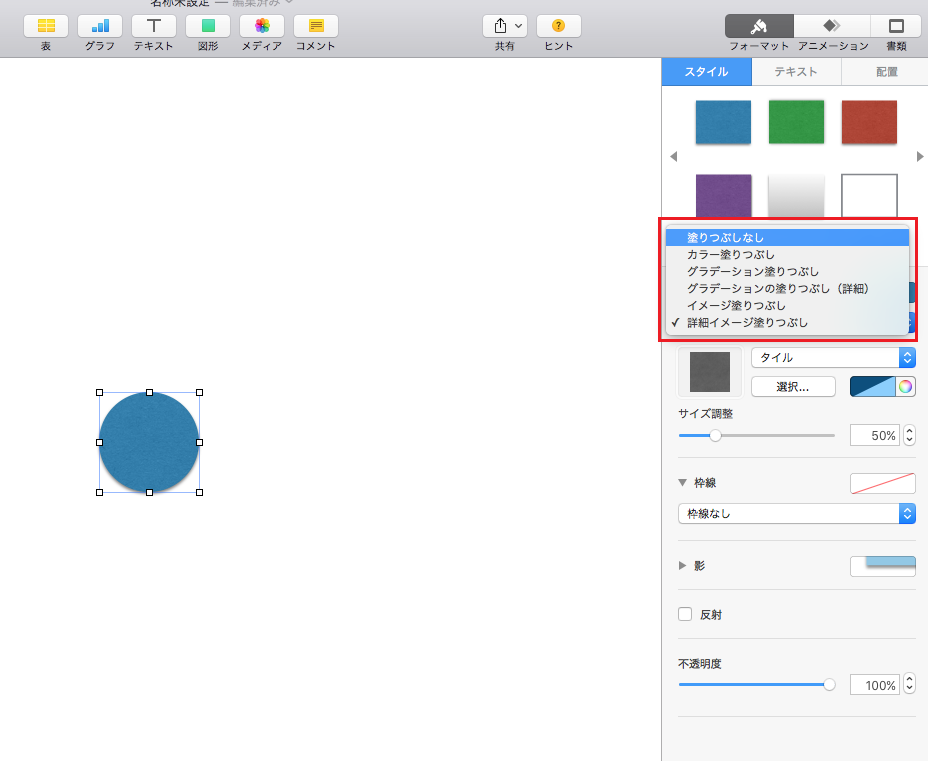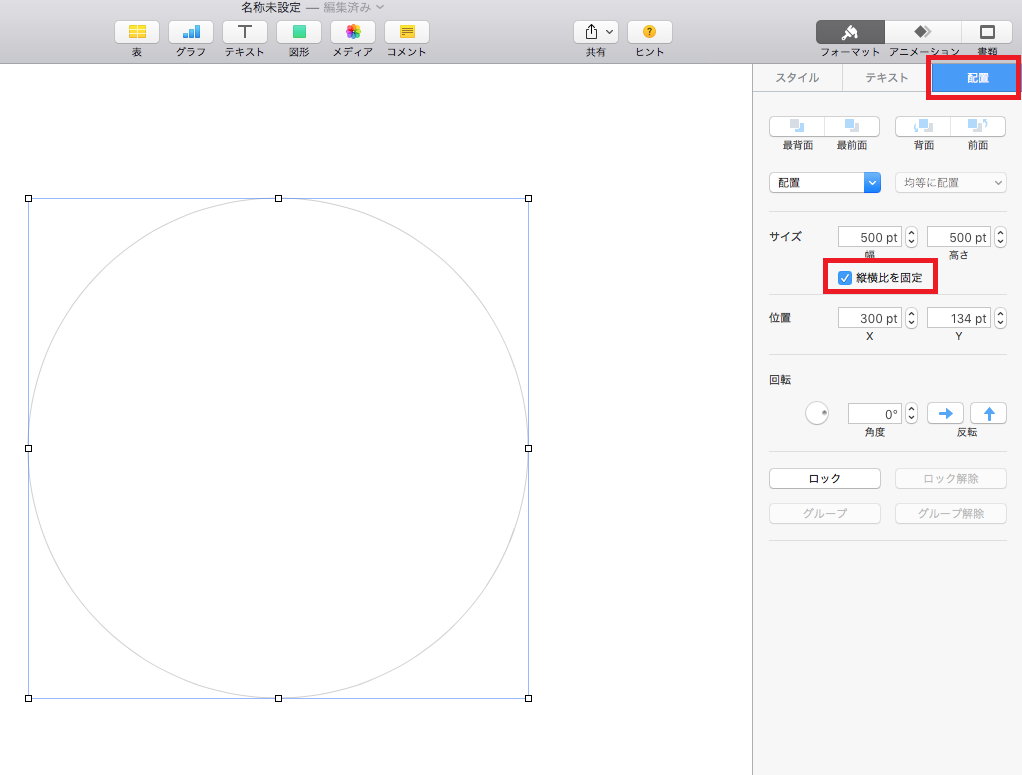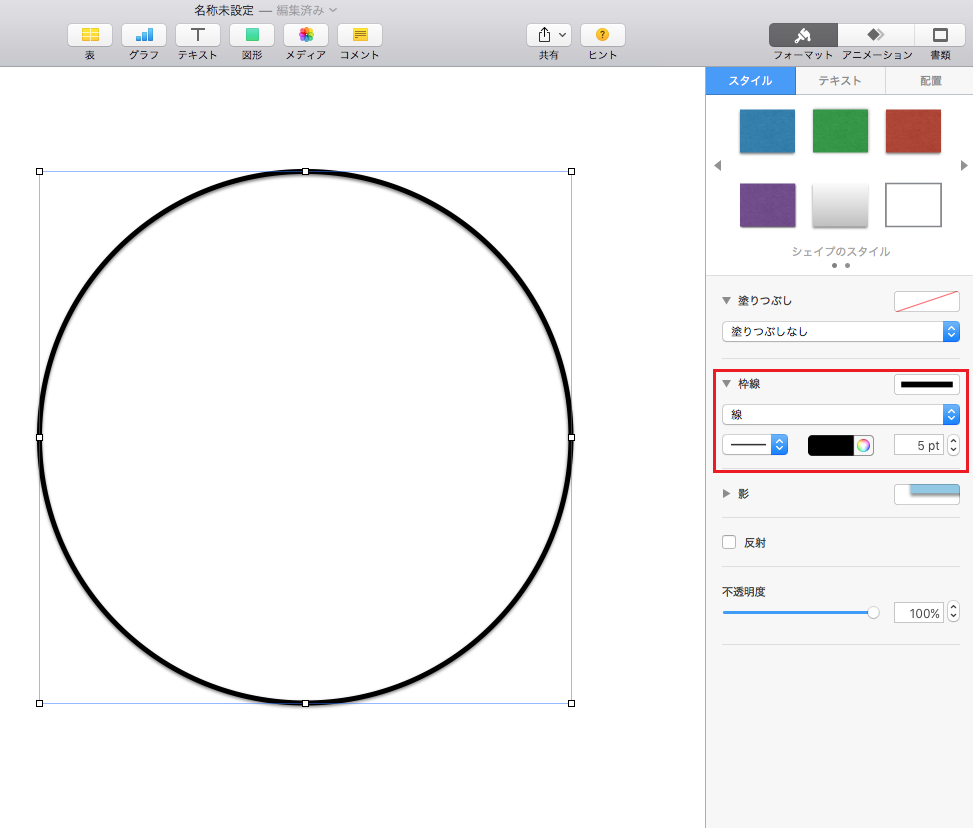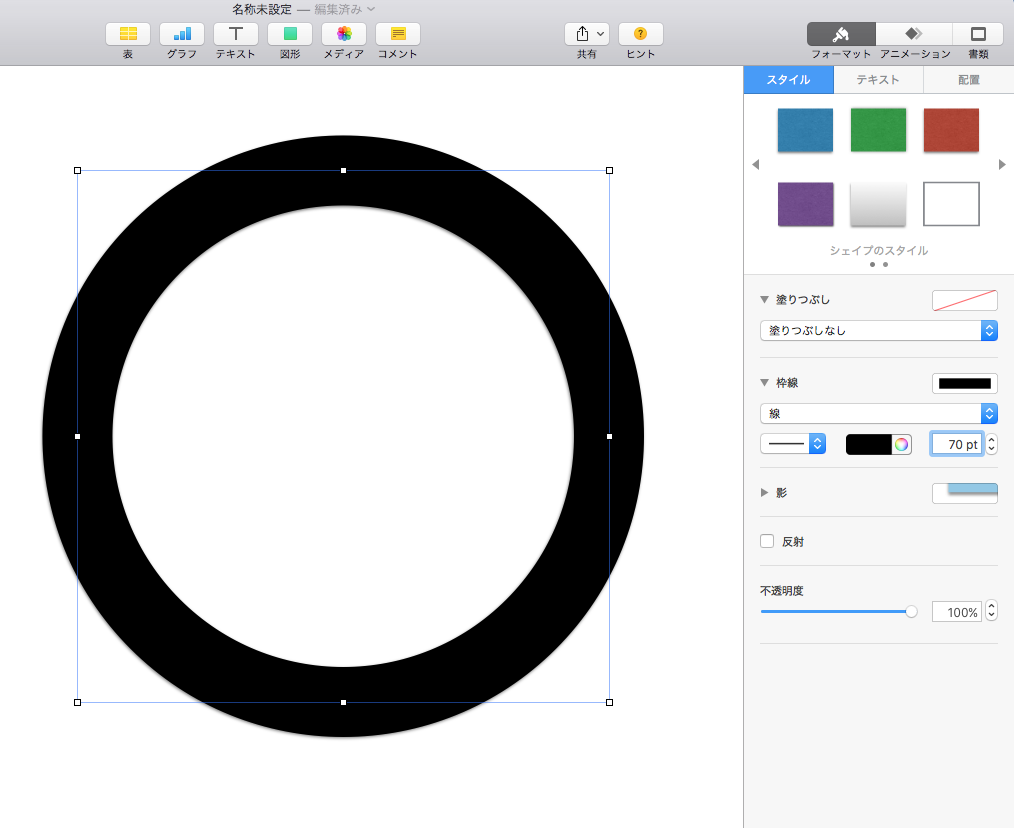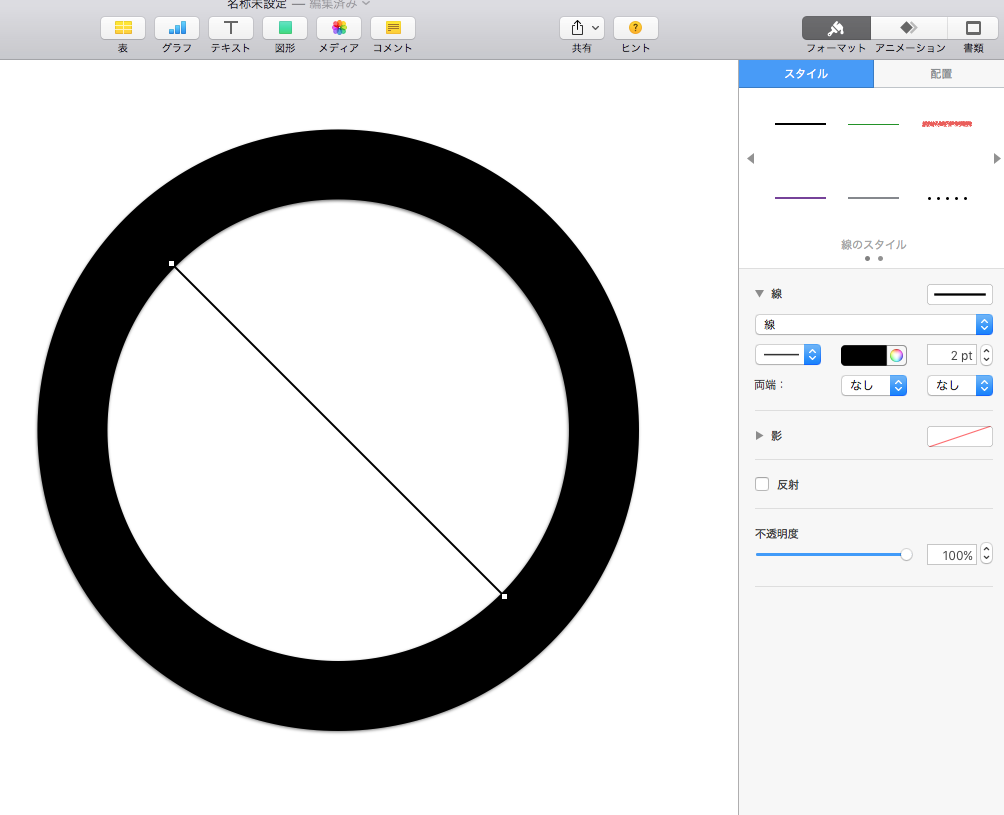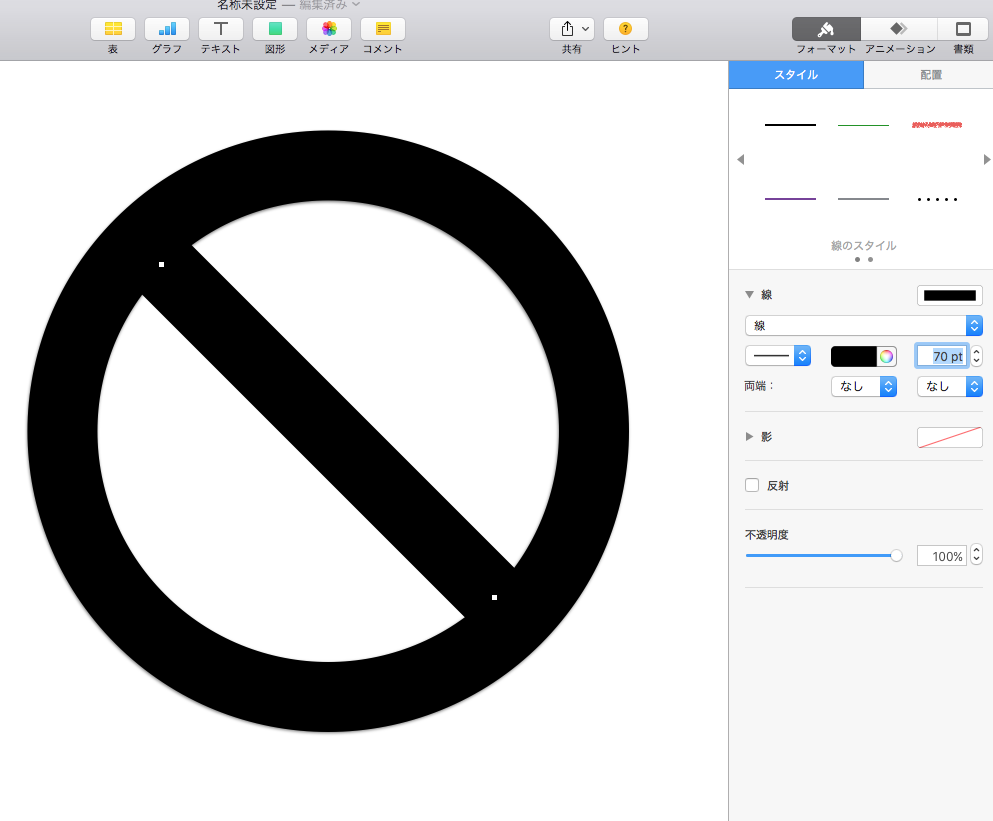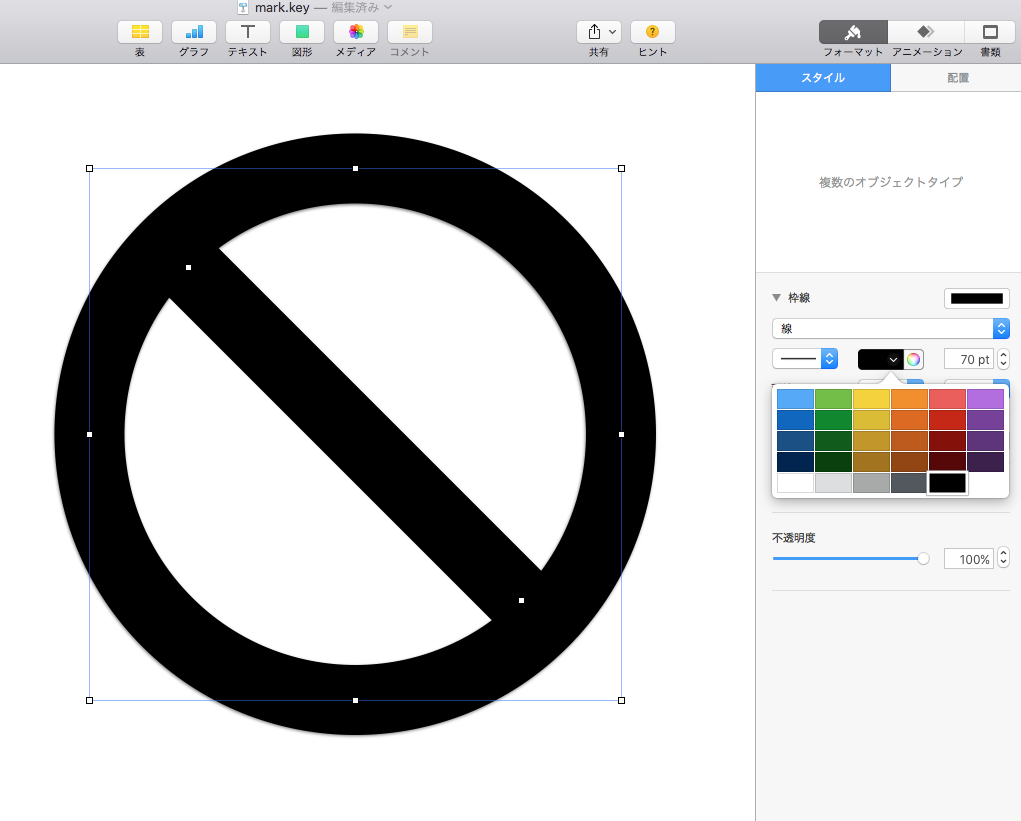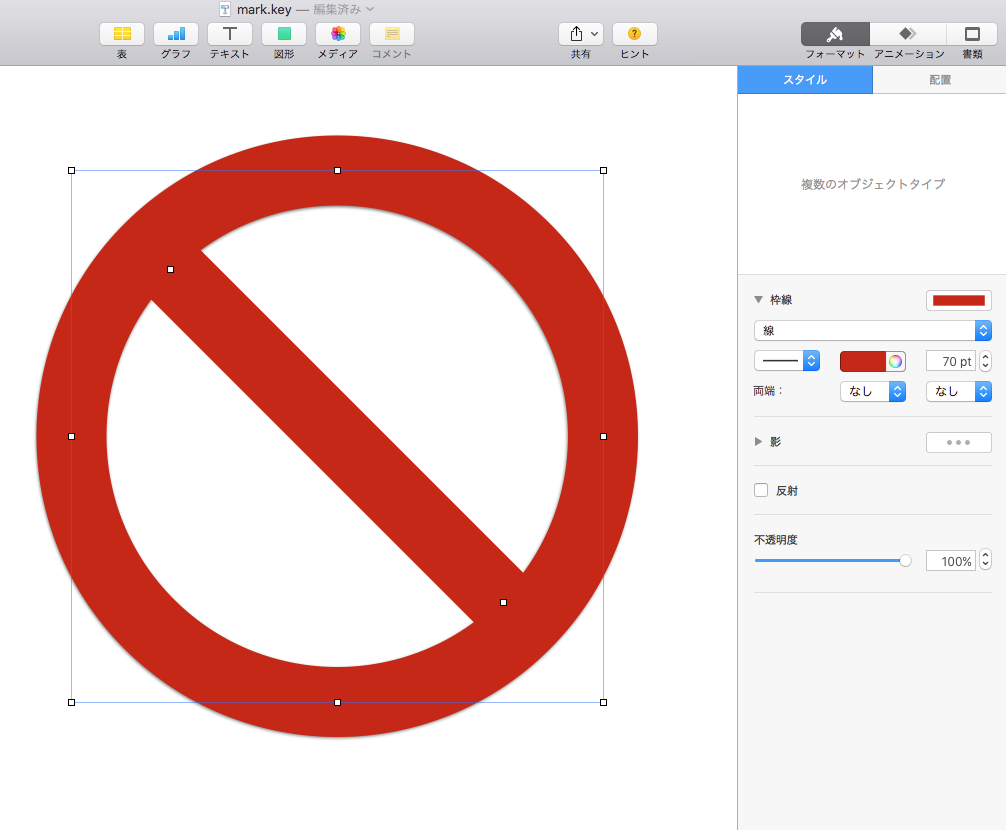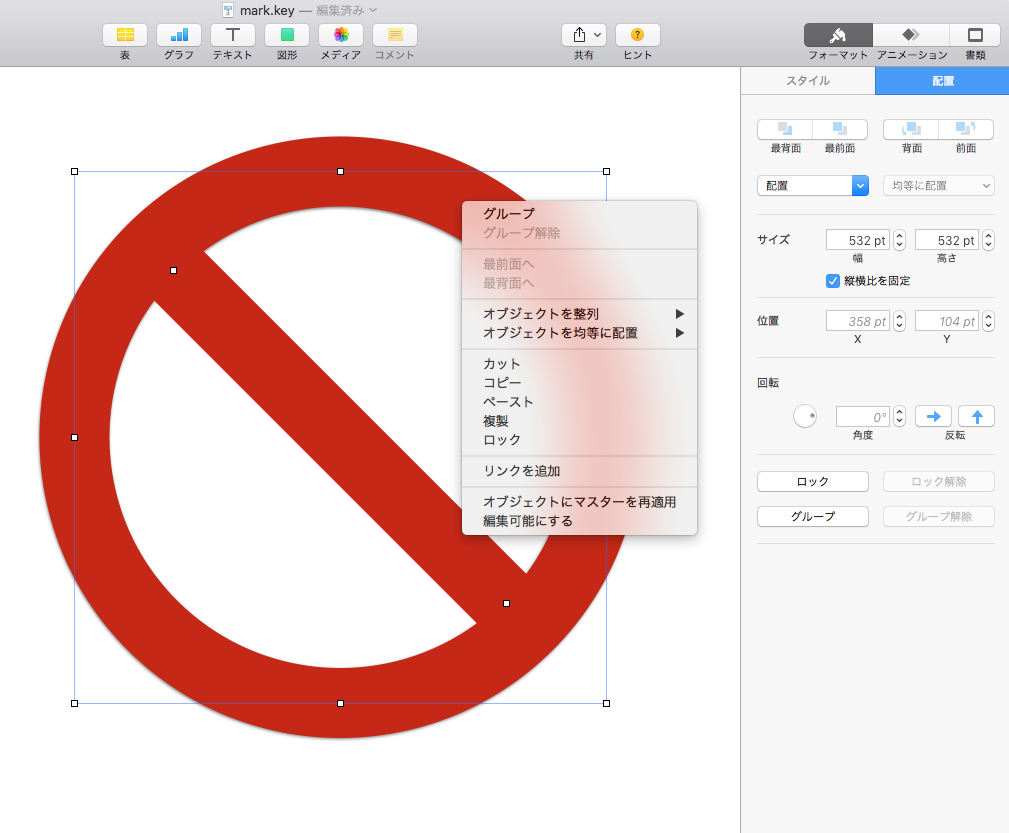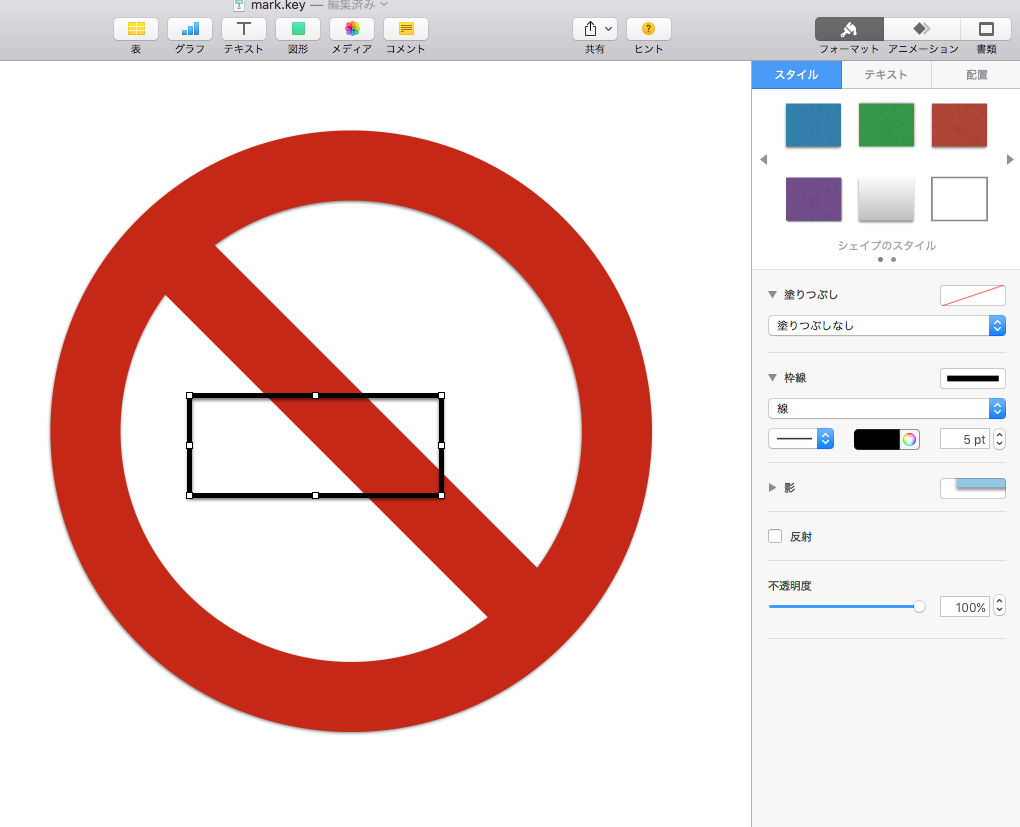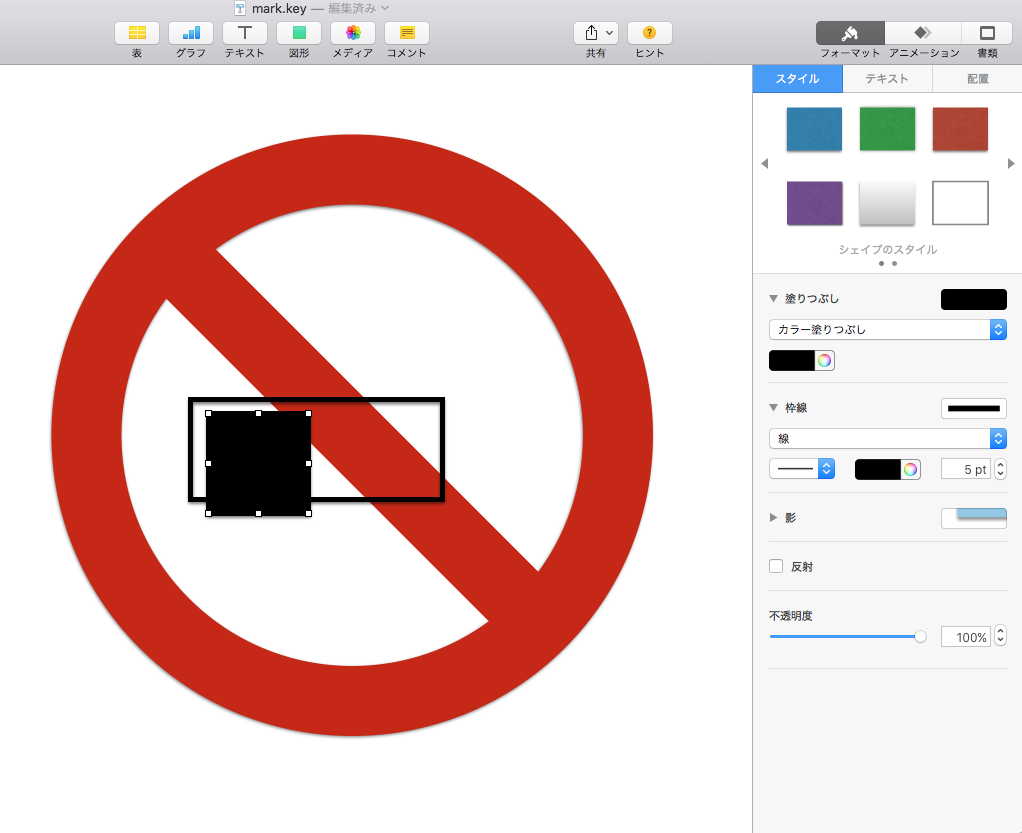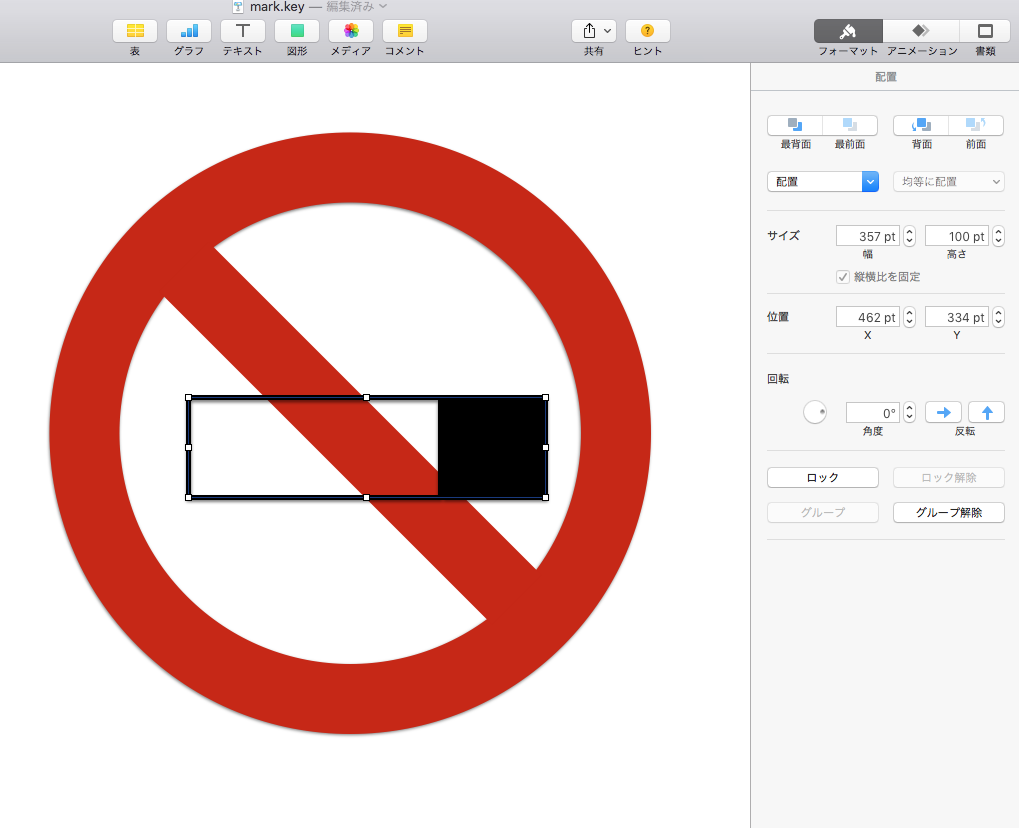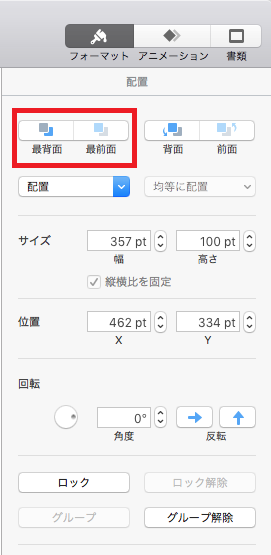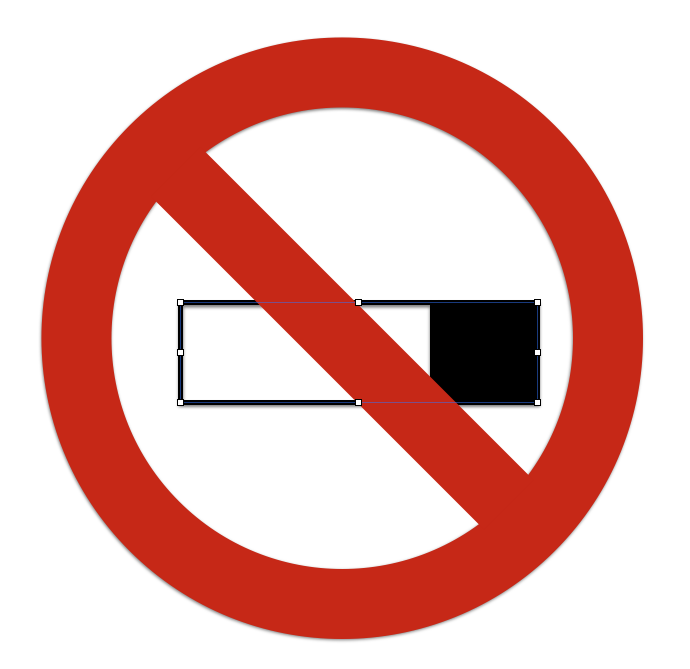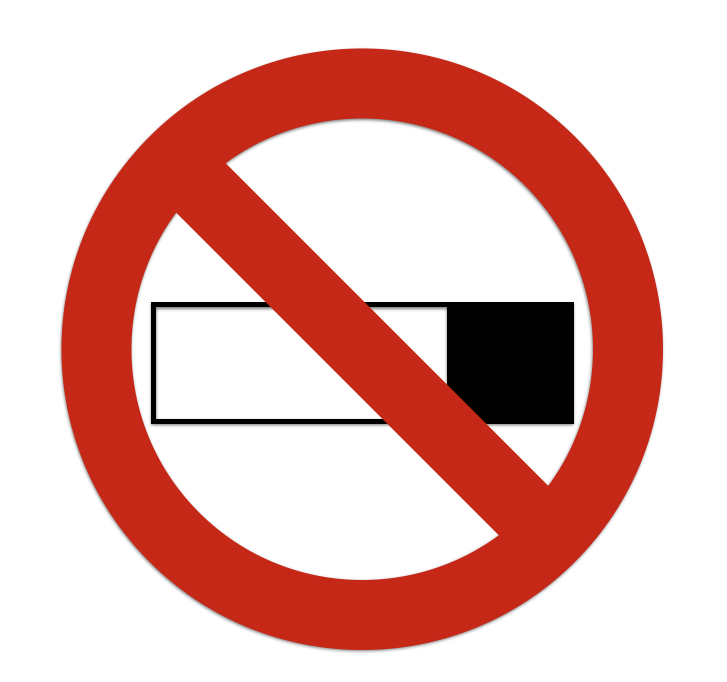喫煙禁止のマークを描いてみましょう.
1. 禁止マークを描く(1) 太線で円を描く
図形アイコンから円を選び,スライド上に挿入します.挿入できたら,その円が選択された状態のまま,右のサイドバーの「塗りつぶし」欄から「塗りつぶしなし」を選択します.
次にサイドバーの上部から「配置」タブを選択し,「サイズ」欄の「縦横比を固定」にチェックを入れてから円のサイズを拡大します.サイズ変更は入力ボックスに直接数値を入れることでも,前ページのように円をドラッグすることでも行えます.
再びサイドバーのタブを「スタイル」に戻し,「枠線」欄の選択肢を「枠線なし」から「線」に変更します.すると円の輪郭が線で縁取られるとともに,選択肢の下に線の調整欄が現れます.
線の太さを調整し,標識に使われているような太線の円を作成しましょう.下の画像では70ptとかなり太く設定しています.
この動画で上記説明に従って太線の円を作成している様子を見ることができます.
2. 禁止マークを描く(2) 斜めの線を描く
図形アイコンの一番左上にある,線を同じスライド上に挿入します.挿入できたら,線の位置や大きさを円に合わせましょう. 線の端の□をクリックしてドラッグすると拡大縮小や回転,線の中央をクリックしてドラッグすると移動が行えます.
位置が合わせられたら,線の太さも円に合わせて太くしましょう.円のとき同様右のサイドバーから線の太さを変更します.
この動画で線を円に合わせて回転させたり調整したりしている様子を見ることができます.
3. 禁止マークを描く(3) 色変更とグループ化
禁止マークの形ができたので,全体の色を変更します.スライド上の何もない場所をクリックしてドラッグを行うと,ドラッグした範囲内にある図形やテキストボックスをまとめて選択状態にすることができます.またキーボードのShitキーを押しながら図形などをクリックすることで,現在の選択を維持したまま,クリックした対象を追加で選択状態にすることもできます.円と線の両方が選択できたら,サイドバーの「枠線」メニューから色を選択しましょう.
一度の色選択で,全体の色を変えることができました.
ところで複数の図形をまとめて管理する場合,「グループ化」を行うことでいちいち複数選択をする手間を省くこともできます.「グループ化」を行うには複数の図形を選択した状態で,図形の上で右クリックをして表示されたメニューから「グループ」を選びます.サイドバーの「配置」タブ下部にも「グループ」ボタンが存在するので,そちらを選択することも可能です.
グループ化した図形は1つの図形のように選択や移動を行うことができ便利ですが,一部の編集機能が利用できなくなることもあります.その場合は再度右クリックメニューやサイドバーの「グループ解除」を選択してグループを一度解除することも可能です.
この動画で円と線を同時に色変更したり,グループ化をしたりしている様子を見ることができます.
4. タバコマークを描く
四角形2つを使ってタバコを示すマークを作りましょう.まず図形アイコンから四角形を選び、スライド上に挿入します.挿入できたら,禁止マークの円のときと同様に「塗りつぶし」の欄を「塗りつぶしなし」,「枠線」の選択肢を「線」に変更します(枠線の設定に禁止マークで使った線の設定が残っている場合,適宜線の色や太さも調整してください).四角形の横側の□をドラッグして,横に長い長方形を作ればタバコの白い部分は完成です.
次にもう1つ四角形を挿入し,「枠線」の欄は同じく「線」を選びますが「塗りつぶし」の欄は「カラー塗りつぶし」に変更します.欄の下に色選択ボタンが現れるので,クリックして黒を選びましょう.
タバコの先の部分ができたので,白い部分の端に移動させてグループにしましょう.図形が重なっている状態でタバコを構成する四角形2つだけをグループ化するには,Shiftキーを押しながらクリックすると複数選択ができることを利用します.
この動画で上記説明に従ってタバコマークを描いている様子を見ることができます.
5. 喫煙禁止マークを完成させる
タバコを禁止マークの後ろに表示させて,喫煙禁止マークを完成させます.グループ化したタバコを選択状態にして、右サイドバー上部の「最背面」をクリックしましょう.
タバコが背面へ移動し,禁止マークが手前に表示されるようになります.タバコを右クリックしてメニューから「最背面へ」を選ぶことでも順番を変えることができます.
大きさや位置を調整し,喫煙禁止マークが完成しました.
この動画で配置や前後関係を変えて、喫煙禁止マークを完成している様子を見ることができます.